プログラミングの結果を試すのにサーバーが必要だけど、レンタルサーバー借りるの面倒臭いし勿体無い。自端末をサーバーにしてコード試したいな。
そういった人向けです。今回はXAMPPをインストールして簡単に自端末をサーバーにしてみましょう。
XAMPPをインストールする
1.XAMPPをダウンロードページからダウンロードする
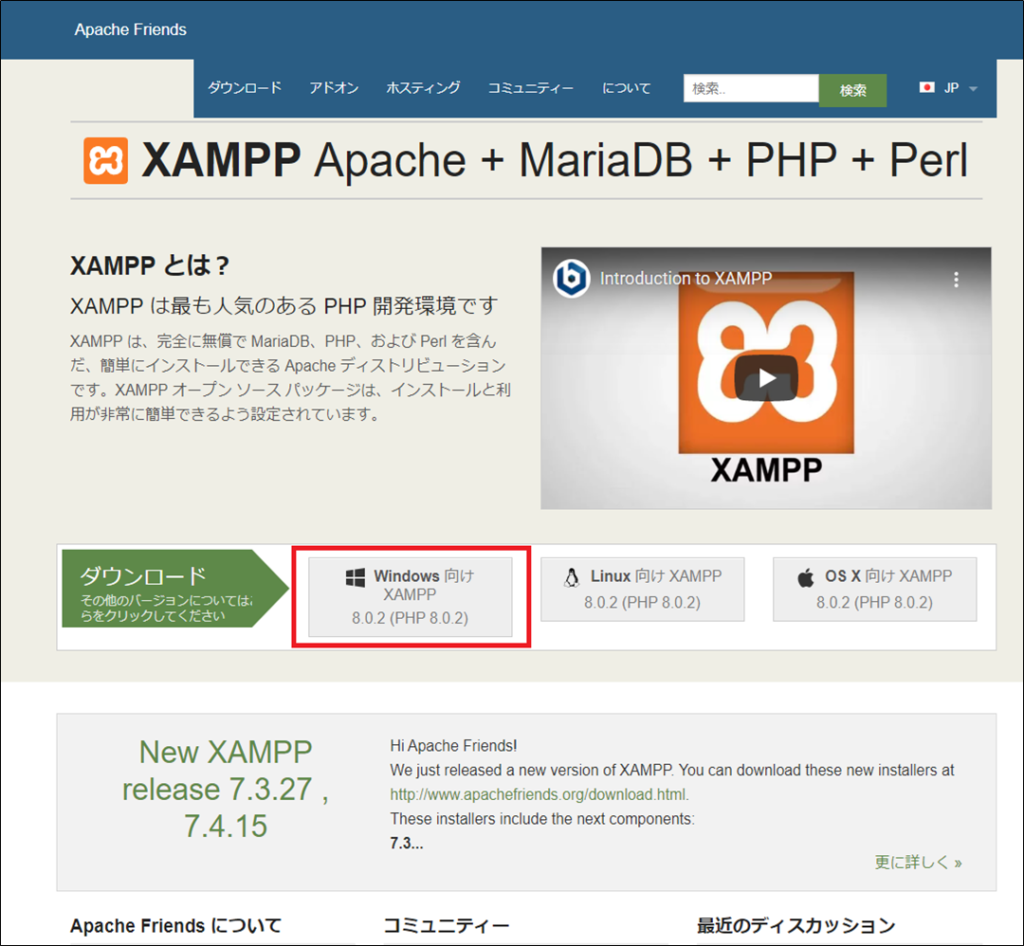
自分の端末により「Windows」か「Linux」か「OS X」を選択する。私の場合はWindowsなので「Windows」をクリックします。ダウンロードが始まります。
2.XAMPPをインストールする
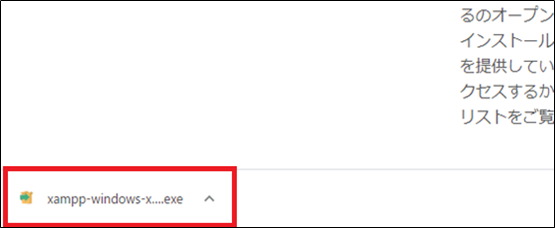
ダウンロードされたのでクリックしてインストールします。
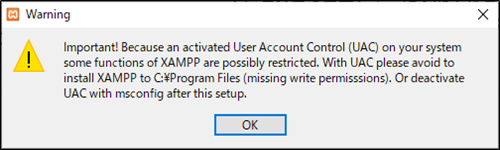
警告がでますがそのまま「OK」をクリックします。
3.セットアップする
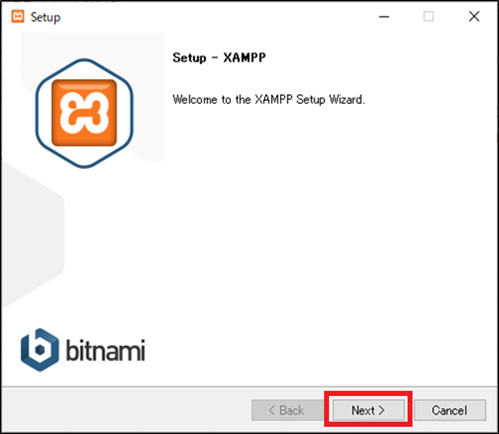
XAMPPをセットアップします。「次へ」をクリックします。
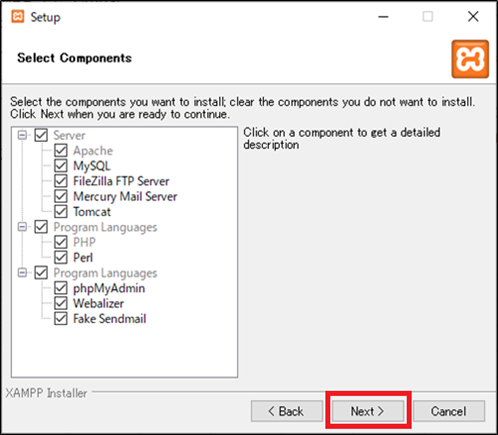
すべて選択されているのでそのまま「Next」をクリックします。
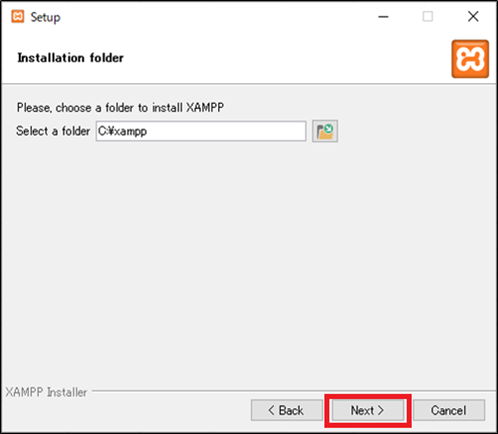
XAMPPをインストールする場所を選択します。私はそのままのC直下にします。「Next」をクリックします。
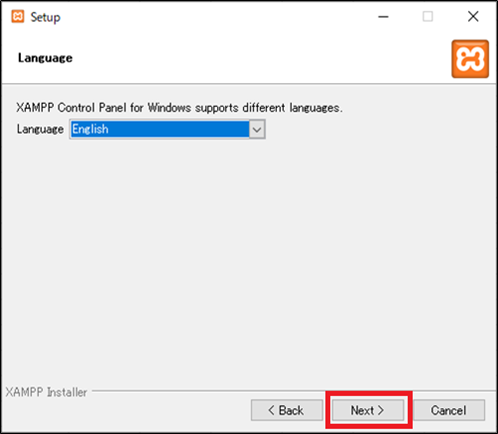
言語を選択します。日本語はないのでEnglishを選択し「Next」をクリックします。
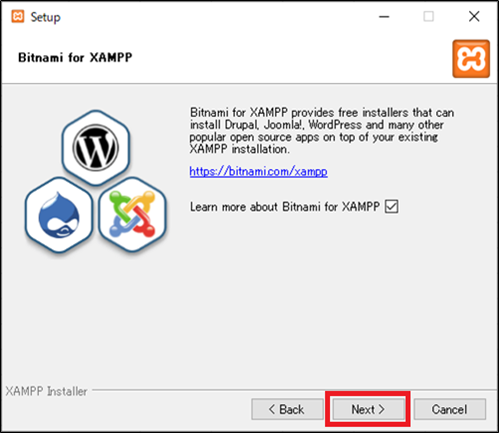
そのまま「Next」をクリックします。
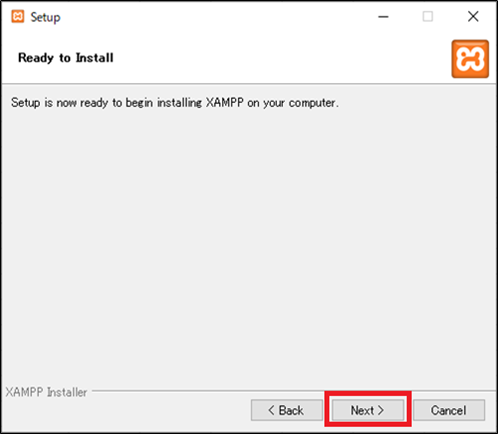
そのまま「Next」をクリックします。
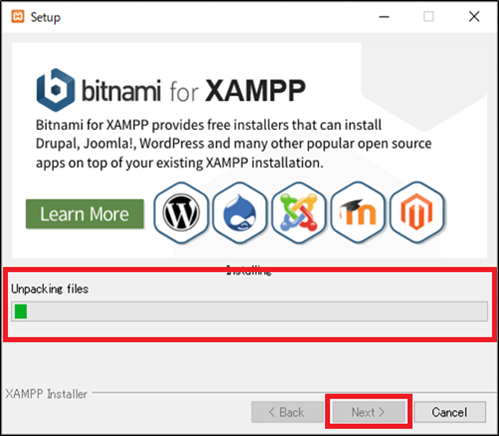
XAMPPがインストールされるのを待ちます。
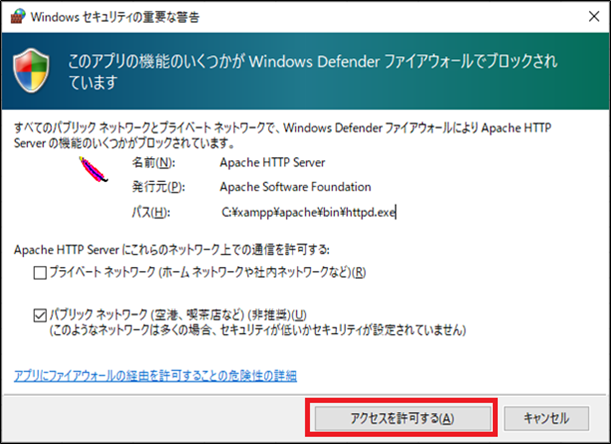
ファイアウォールで止められる場合は「アクセスを許可する」をクリックします。
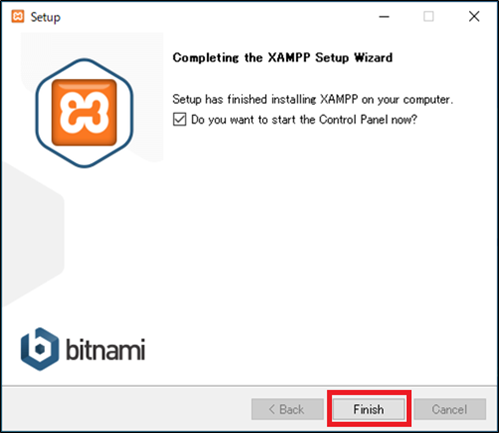
そのまま「Finish」をクリックします。
4.サーバーを起動させる
XAMPPをインストールできたので早速起動させてみましょう。
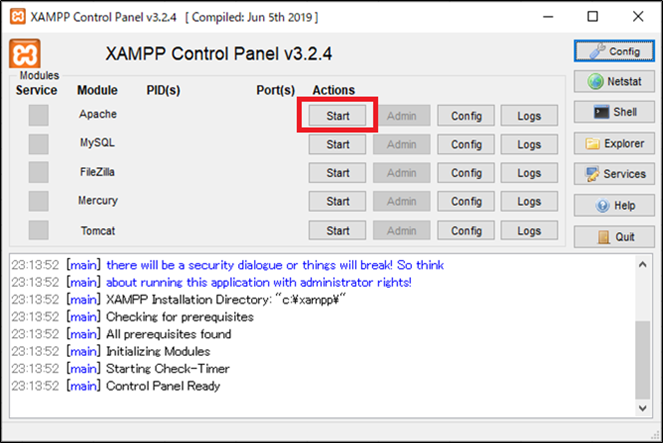
「Apache」の「Start」をクリックします。
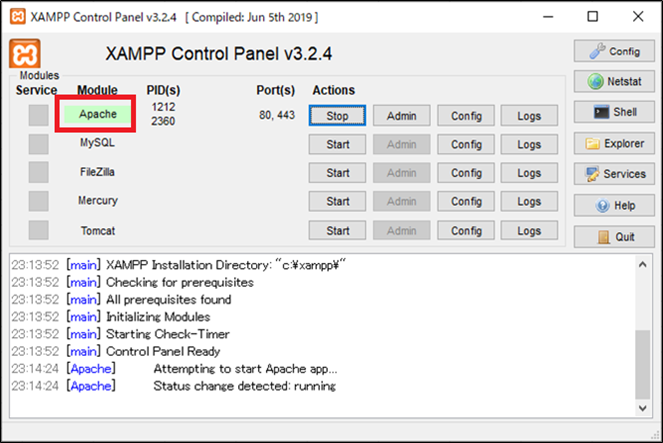
「Apache」の背景が緑に変わりました。これで起動したはずです。本当かなあ?という事で試してみましょう。
5.自端末がサーバーになったか確認する。
自端末のIPアドレスを調べる。
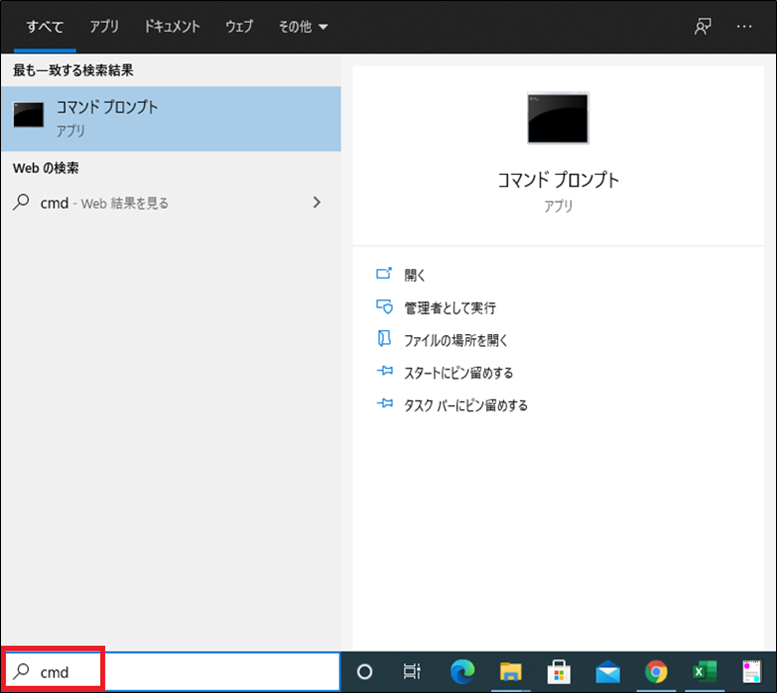
左下の窓に「cmd」を入力しクリックします。黒背景のコマンドプロンプトが立ち上がってくるので「ipconfig」と入力して「Enter」おします。

IPv4の箇所のIPを調べます。私は「192.168.11.9」のようです。
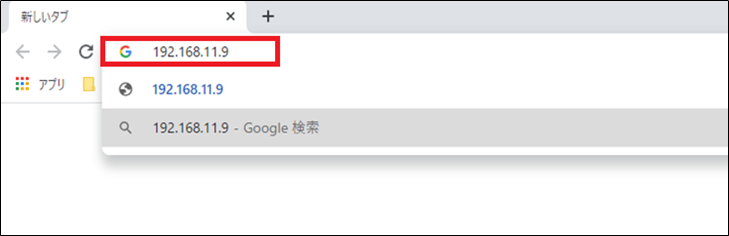
Webブラウザに先程調べた自端末のIPアドレスをアドレスバーに入力します。
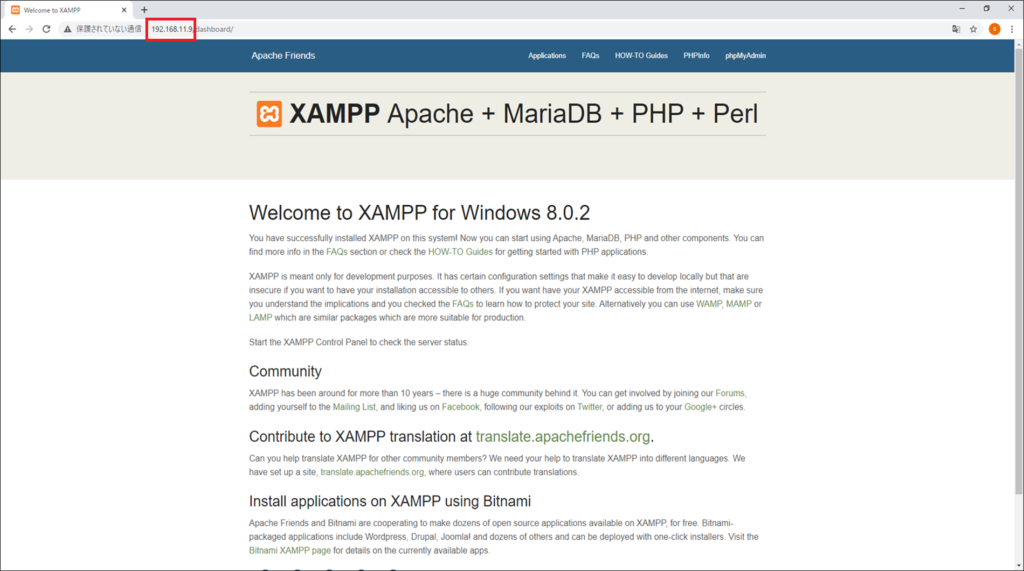
XAMPPのページが表示されたら成功です。XAMPPをインストールして自端末をサーバーにすることが出来ました。
